방화벽을 설정할 때 많은 친구들이 win11 방화벽 고급 설정이 회색으로 표시되어 클릭할 수 없다는 것을 알게 됩니다. 이는 컨트롤 유닛을 추가하지 않았거나, 고급 설정을 올바른 방법으로 열지 않았기 때문에 발생할 수 있습니다. 해결 방법을 살펴보겠습니다.
방법 1:
1 먼저 아래 시작 메뉴를 클릭하고 상단의 "제어판"을 검색하여 엽니다
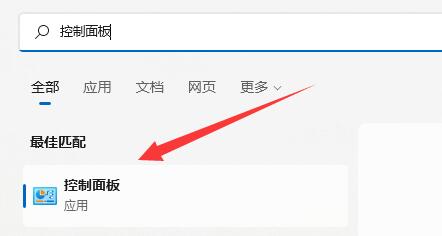
2.
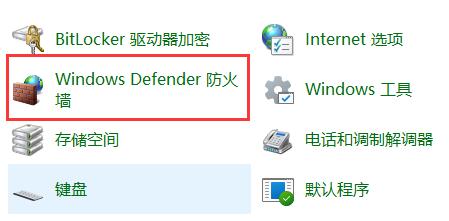
3. 입력 후 왼쪽 열에서 "고급 설정"을 열 수 있습니다.
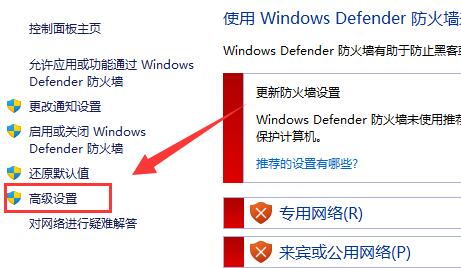
방법 2:
1. 위의 방법으로 열 수 없으면 "시작 메뉴"를 마우스 오른쪽 버튼으로 클릭하고 "실행"을 엽니다.
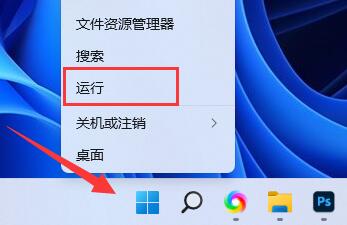
2 그런 다음 "mmc"를 입력하고 Enter를 누릅니다. 개봉 확인.
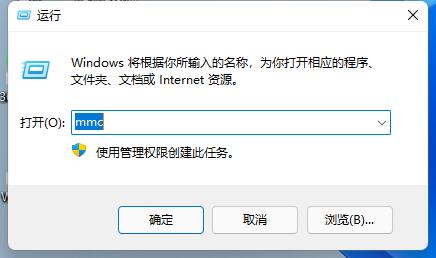
3. 연 후 왼쪽 상단의 "파일"을 클릭하고 "스냅인 추가/제거"를 선택합니다.
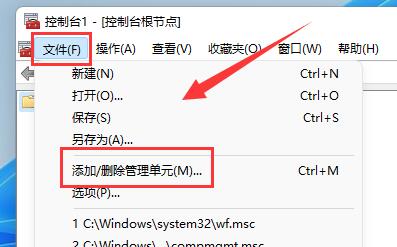
4. "고급 보안이 포함된 Windows Defender"를 선택하고 "추가"를 클릭합니다.
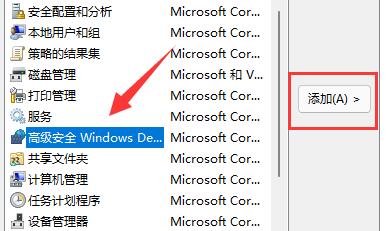
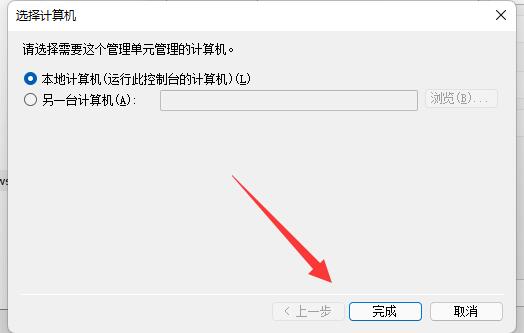
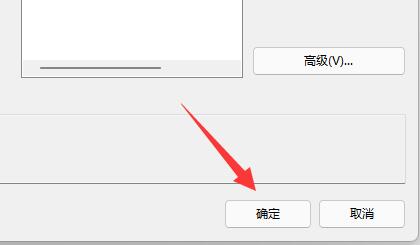
위 내용은 Win11 방화벽 고급 설정 회색 솔루션의 상세 내용입니다. 자세한 내용은 PHP 중국어 웹사이트의 기타 관련 기사를 참조하세요!